Este artículo trata sobre cómo bloquear solicitudes de ping al servidor Linux. También describiremos cómo desbloquear las solicitudes de ping en caso de que necesite usar ping para la administración del sistema y la resolución de problemas.
Prerrequisitos
- Ubuntu 20.04 LTS
- Usuario con privilegios de sudo
Nota: Los comandos discutidos aquí han sido probados en Ubuntu 20.04 LTS.
Bloquear / desbloquear solicitudes de ping al servidor Linux
Ping funciona enviando un paquete ICMP (solicitud de eco) al sistema de destino y luego recibe un paquete ICMP de respuesta (respuesta de eco). En Linux, el comando ping continúa enviando paquetes ICMP hasta que lo detiene usando Ctrl + C.
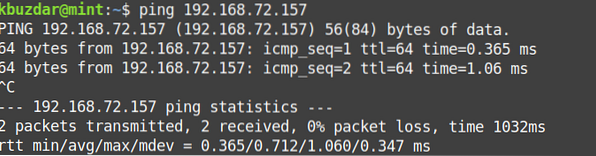
Para bloquear las solicitudes de ping, deberá ignorar / bloquear las solicitudes de eco ICMP que se envían a su servidor. Hay dos formas siguientes a través de las cuales puede bloquear / desbloquear solicitudes de eco ICMP al servidor Linux.
- A través de los parámetros del kernel
- A través de iptables
Empecemos.
Bloquear / desbloquear solicitudes de ping a través de parámetros del kernel
A través de los parámetros del kernel, puede bloquear las solicitudes de ping de forma temporal o permanente. Los parámetros del kernel se pueden modificar mediante sysctl mando, / sys / proc directorio, y / etc / sysctl.conf archivo.
Solicitudes de ping de bloqueo / desbloqueo temporal
El comando sysctl en Linux se usa para leer y escribir parámetros del kernel en el / proc / sys directorio. Usando este comando, podemos configurar los parámetros del kernel para bloquear / desbloquear solicitudes de ping. El parámetro del kernel neto.ipv4.icmp_echo_ignore_all controla si el sistema debe responder a la solicitud de eco ICMP. El valor predeterminado es '0 ' lo que significa responder a la solicitud de ICMP.
Solicitud de ping de bloque
Para bloquear la solicitud de ping, ejecute el siguiente comando en la Terminal:
$ sudo sysctl -w net.ipv4.icmp_echo_ignore_all = 1Este comando establece el parámetro del kernel en '1', lo que significa ignorar todas las solicitudes ICMP.
Ahora todas las solicitudes de ping a su sistema serán bloqueadas y el remitente no recibirá respuesta como se muestra en la captura de pantalla a continuación.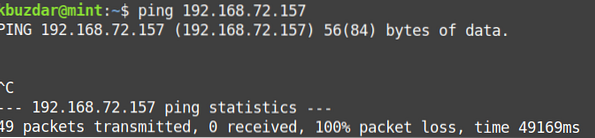
Desbloquear solicitud de ping
Para desbloquear las solicitudes de ping, vuelva a ejecutar el mismo comando cambiando el valor del parámetro a '0' predeterminado.
$ sudo sysctl -w net.ipv4.icmp_echo_ignore_all = 0
Alternativamente, puede bloquear las solicitudes de ping cambiando el valor del parámetro del kernel en el / proc / sys directorio usando el comando echo. Sin embargo, para utilizar este método, deberá ejecutar el comando como root.
Para bloquear la solicitud de ping, primero cambie a la cuenta raíz usando el siguiente comando en la Terminal:
$ su rootCuando se le solicite la contraseña, ingrese la contraseña de root.
Luego emita el siguiente comando en la Terminal:
$ echo 1> / proc / sys / net / ipv4 / icmp_echo_ignore_all
Para desbloquear las solicitudes de ping, el comando sería:
$ echo 0> / proc / sys / net / ipv4 / icmp_echo_ignore_allBloquear permanentemente las solicitudes de ping
Los parámetros del kernel también se pueden modificar a través del / etc / sysctl.conf expediente. Este archivo le permitirá bloquear permanentemente las solicitudes de ping a su servidor.
Solicitud de ping de bloque
Para bloquear la solicitud de ping a su sistema, edite / etc / sysctl.conf expediente:
$ sudo nano / etc / sysctl.confLuego, agregue la siguiente línea en el archivo:
neto.ipv4.icmp_echo_ignore_all = 1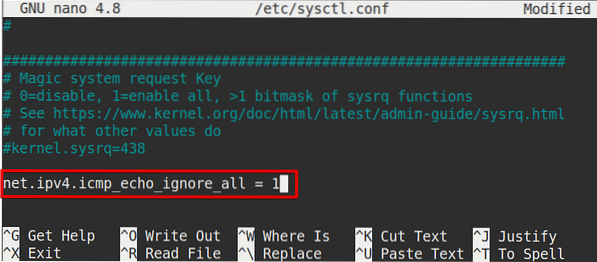
Guarde y cierre el archivo.
Luego emita el siguiente comando en la Terminal para aplicar esta configuración sin reiniciar:
$ sysctl -p
Desbloquear solicitud de ping
Para desbloquear las solicitudes de ping, edite el / etc / sysctl.conf expediente:
$ sudo nano / etc / sysctl.confLuego modifica el valor de neto.ipv4.icmp_echo_ignore_all a '0 ':
neto.ipv4.icmp_echo_ignore_all = 0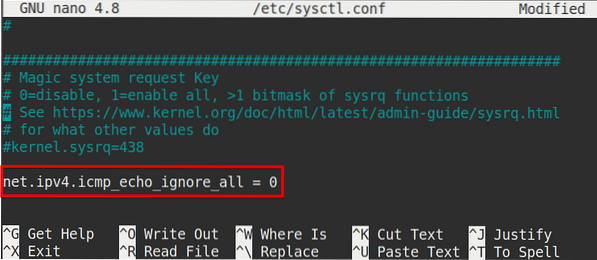
Guarde y cierre el archivo.
Luego emita el siguiente comando en la Terminal para aplicar esta configuración sin reiniciar:
$ sysctl -pBloquear / desbloquear solicitudes de ping usando iptables
Iptables es una utilidad de firewall en Linux que controla el tráfico entrante y saliente según ciertas reglas. Viene preinstalado en el sistema Ubuntu. En caso de que falte en el sistema, puede instalarlo usando el siguiente comando en la Terminal:
$ sudo apt instalar iptablesSolicitud de ping de bloque
Para bloquear las solicitudes de ping a su sistema, escriba el siguiente comando en la Terminal:
$ sudo iptables -A INPUT -p icmp --icmp-type 8 -j RECHAZARDonde el A flag se usa para agregar una regla en iptables y icmp-tipo 8 es el número de tipo ICMP utilizado para la solicitud de eco.

El comando anterior agregará una regla en el firewall que bloqueará cualquier solicitud de ping entrante a su sistema. Al agregar esta regla, cualquier persona que envíe la solicitud de ping a su sistema verá el mensaje "Puerto de destino inalcanzable"Mensaje como se muestra en la siguiente captura de pantalla.
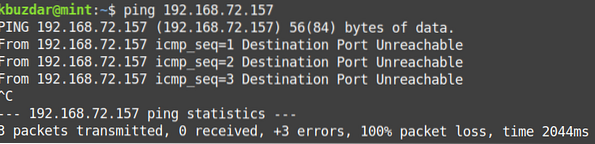
Si no desea que aparezca este mensaje, use el siguiente comando reemplazando RECHAZAR con SOLTAR:
$ sudo iptables -A INPUT -p icmp --icmp-type 8 -j DROPAhora cualquiera que envíe la solicitud de ping a su sistema verá el siguiente resultado similar:
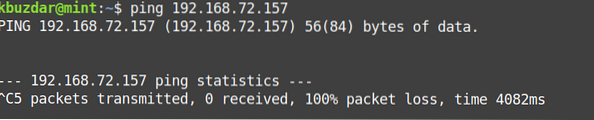
Desbloquear solicitud de ping
Para desbloquear las solicitudes de ping a su servidor, escriba el siguiente comando en la Terminal:
$ sudo iptables -D INPUT -p icmp --icmp-type 8 -j RECHAZARDonde el D La bandera se usa para eliminar una regla en iptables y icmp-tipo 8 es el número de tipo ICMP utilizado para una solicitud de eco.

Para que estas reglas persistan después de reiniciar el sistema, necesitará iptables-persistente paquete. Ejecute el siguiente comando en la Terminal para instalar iptables-persistent:
$ sudo apt install iptables-persistent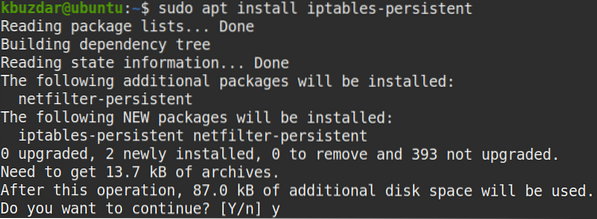
Se le pedirá que confirme si desea continuar con la instalación o no. Pegar y para continuar, luego de lo cual el sistema comenzará la instalación y una vez completado, estará listo para usar.
Después de agregar o eliminar cualquier regla, emita los siguientes comandos en la Terminal para que sobrevivan al reinicio del sistema.
$ sudo netfilter-persistent save$ sudo netfilter-persistent reload
Para ver todas las reglas agregadas a sus iptables, ejecute el siguiente comando en la Terminal:
$ sudo iptables -LEso es todo lo que hay que hacer! En este artículo, hemos discutido cómo bloquear / desbloquear solicitudes de ping al servidor Linux, ya sea a través de los parámetros del kernel o mediante la utilidad iptables. Espero que esto ayude!
 Phenquestions
Phenquestions


